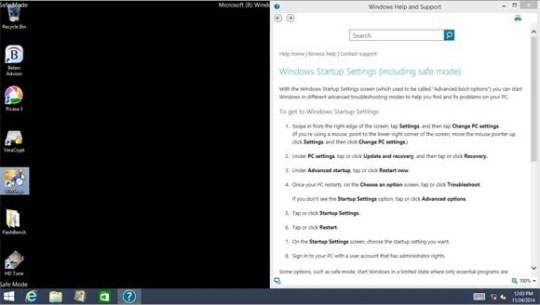
در این مطلب قصد داریم تا با Safe Mode ویندوز بیشتر آشنا شویم، محیطی ساده و با حداقل امکانات ویندوز. فشردن کلید F8 یکی از راههای سریع برای ورود به Safe Mode محسوب میشود اما این ترفند برروی تمام کامپیوترهای مبتنی بر ویندوز8 جواب نمیدهد. حتی در ورژنهای قدیمیتر ویندوز هم این آسانترین راه ورود محسوب نمیشود.
Safe Mode ویندوز محیطی با رزولوشن پایین، گرافیک ابتدایی و امکانات محدود را در اختیار شما میگذارد که برای عیبیابی و تعمیر ویندوز کارآمد است. بطور مثال شما در این محیط قادر نیستید یک فایل پاورپوینت ایجاد کنید، در عوض اگر رفتار عجیبی از ویندوز سر زد این محیط میتواند محل مناسبی برای مشاهده آن باشد. مثلا اگر در پاککردن برنامهای دچار مشکل شدید، احتمالا این برنامه در Safe Mode به درستی پاکخواهدشد.
با همهی اینها Safe Mode قادر به انجام مسائل مربوط به شبکه نیست. اما ممکن است برای اقداماتی نظیر بروزرسانی داریورها یا اسکن بدافزارها دسترسی به شبکه الزامی باشد. در همین راستا ویندوز Safe Modeای با امکانات شبکه را فراهم کرده است.
رایجترین راه برای ورود به Safe Mode که همچنان روی ویندوز7، ویستا و بعضی از کامپیوترهای مبتنی بر ویندوز8 کار میکند بوتکردن سیستم و سپس فشردن کلیدF8 بطور متوالی است. این نمونهای از گزینههای بوت پیشرفته است که میتوانید Safe Mode یا Safe Mode with Networking را انتحاب کنید.
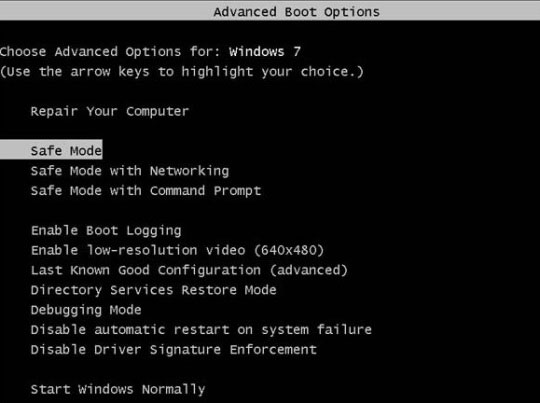
اگر اینراه جوابنداد، مراحل زیر که مخصوص ویندوز8 است را انجامدهید:
- زمانیکه در منویShutdown گزینهRestart را انتخاب میکنید کلیدShift را نگهدارید. این ترفند در ویندوز8.1 با کلیکراست روی دکمهاستارت میسر میشود.
- در صفحهی ظاهرشده با عنوان “Choose an Option” این مسیر را دنبال کنید: Troubleshoot>Advanced options>Startup Settings>Restart
- زمانیکه منویSettings ظاهرشد، برای رفتن به Safe Mode کلید4 و برای رفتن به Safe Mode با قابلیتهای شبکه کلید5 را فشاردهید.
این هم یک راه دیگر برای دسترسی به Safe Mode در ویندوزهای ویستا، 7 و 8:
- Search Charm عبارت msconfig را تایپکنید و برنامه ظاهرشده را بازکنید.
- boot کلیک کنید.
- Safe boot را تیک بزنید.
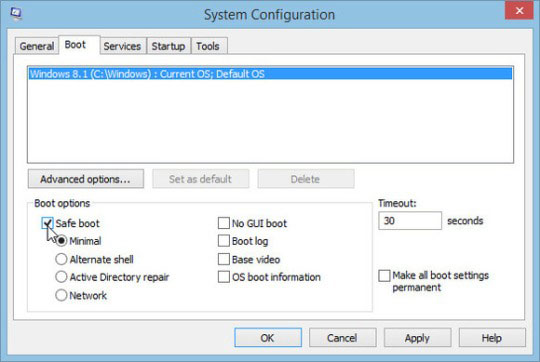
- یکی از گزینههای زیرآن را انتحاب کنید. Safe boot شکل استاندارد Safe Mode را فراهم میآورد. With Networking دقیقا همان چیزیست که انتظاردارید.
- کلید OK را کلیک کرده و سپس Restart کنید.
مشکل موجود در این روش: زمانیکه مراحل را انجامداده و کامپیوتر را راهاندازی مجدد میکنید، مستقیما به Safe Mode منتقل میشوید. بنابراین لازم است زمانیکه در Safe Mode هستید msconfig را اجرا کرده و تیکSafe boot را بردارید.
